Что такое Launcher 3, и откуда берется «Ошибка Launcher»
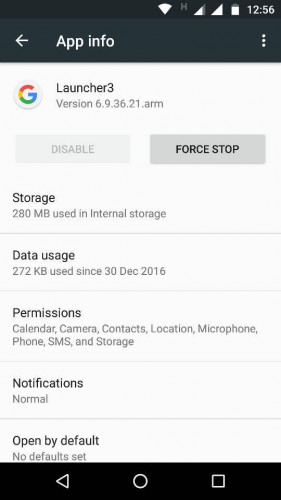
Launcher 3 — пользовательская оболочка, которая довольно часто встречается на Android-устройствах. У ряда моделей смартфонов китайского производства она используется в качестве стандартной и является предустановленной. Некоторые пользователи устанавливают Launcher 3 для Android-смартфона самостоятельно, как альтернативную оболочку, и на то у них есть свои веские причины.
- Красивый интерфейс;
- Простота и легкость настройки;
- Гибкие изменения;
- Экономия системных ресурсов.
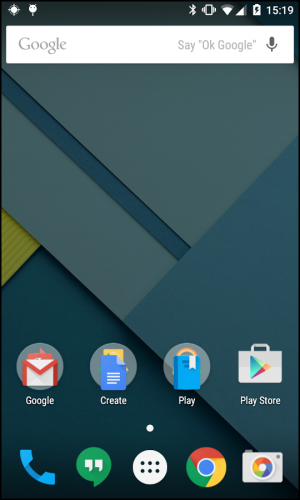
Что интересно широкая известность Launcher 3 объясняется не столько его преимуществами, сколько специфической ошибкой, которая встречается у этого приложения очень часто. Сбой происходит в процессе обмена пакетными данными и сам по себе не несет никакой угрозы их безопасности и функционированию устройства в целом.
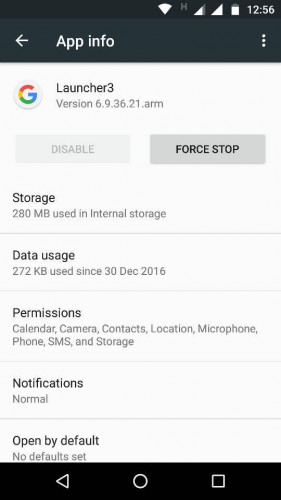
Внешнее проявление проблемы выглядит как сообщение «В приложении Launcher3 произошла ошибка», возникающее на экране при смене рабочего стола, переходе в другое меню или попытке открыть Google Поиск. Еще один вариант визуального проявления — битые или вовсе не отображающиеся на экране иконки.
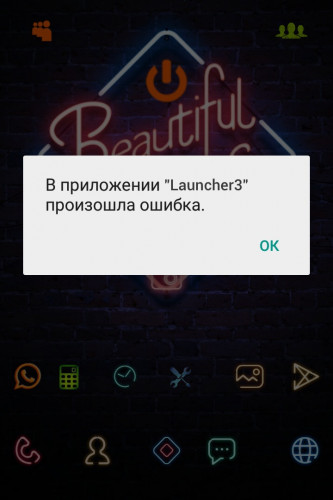
Если всё этот не приводит к аварийному завершению работы проводника, что бывает крайне редко, то можно считать ошибку Launcher 3 досадной внешней помехой, так как даже иконки через некоторое время восстанавливаются самостоятельно. Но данная проблема имеет обыкновение возникать всё чаще и чаще, поэтому стоит знать, как устранить ошибку Launcher 3.
«В приложении Launcher3 произошла ошибка»: как исправить?
- Удаление и переустановка приложения (Launcher 3 или другого лаунчера — например, Apus, Smart, Nova, GO EX, Buzz, Apex, Solo или Action Launcher).
- Очистка кэша и удаление данных.
1. Удаление Launcher 3 и переустановка
- Отключите питание смартфона, извлеките батарею и подождите 1-2 минуты;
- Вставьте батарею на место, включите смартфон;
- Зайдите в «Настройки» -> «Приложения» -> «Все»;
- Отыщите в списке приложение Launcher 3 и выберите его (оно может также фигурировать под названиями Launcher, Trebuchet, Рабочий стол)
- Выберите пункт «Удалить»;
- Установите приложение заново или используйте другой лаунчер.
2. Удаление данных и очистка кэша
- Отключите питание смартфона, извлеките батарею и подождите 1-2 минуты;
- Вставьте батарею на место, включите смартфон;
- Зайдите в «Настройки» -> «Приложения» -> «Все»;
- Отыщите в списке приложение Launcher 3 и выберите его (оно может также фигурировать под названиями Launcher, Trebuchet, Рабочий стол);
- Остановите работу приложения;
- Далее, тапните на «Очистить кэш» и «Удалить данные»;
- Перезагрузите смартфон.
Launcher 3 что это за программа на Андроид нужна ли она и как её удалить?


Добрый день, друзья. Launcher 3 что это за программа на Андроид? Launcher 3 – является специальной социализированной программной оболочкой, которая позволяет настраивать дизайн дисплея мобильного гаджета, вид ярлыков, папочек и прочее. Приложение создано, чтобы было удобно работать с телефоном, который стал визуально более привлекательным, и сам смартфон более дружелюбным к человеку.

Приложений с подобным названием в различных магазинах для сотовых телефонов довольно много, и у них похожий функционал (Action Launcher 3, Smart Launcher 3c, Launcher 7 и др.). По большей части использование аккумулятора у Лаунчера 3 и похожих утилит минимально. Это даёт возможность пользователю динамично применять возможности приложения.

Одной особенностью программы, по заявлению производителей, является возможность удобно сгруппировать приложения и управлять ими применив специальные строчки, дающие быстрый доступ. Дисплей не только красиво оформлен, но и используя различные полезные функции, становится легче управлять программами. Но, у данной программы частенько возникает одна ошибка, её мы и рассмотрим.

Произошла ошибка launcher 3 на Андроид
Как я уже упомянул, данная утилита известна многим пользователям не тем, что у неё особенный функционал, а тем, что функционал её, к сожалению, нестабилен. К примеру, у многих людей частенько и даже периодично появляется оповещение «В приложении “Launcher” произошла ошибка», из-за чего появляются неудобства в использовании смартфона.
1 Удаляем Launcher 3 или просто переустанавливаем
Важно: если данное приложение было установлена на заводе изготовителе, то заниматься удалением его опасно – данное действие возможно приведёт тяжелым неисправностям в функционировании телефона. Но, если вы приложение установили сами, то удалить неисправность вполне возможно, проделав ряд действий:
- Нужно отключить электропитание телефона, вытащить аккумулятор и подождать от 1, до 2 минут;
- Вставляем аккумулятор обратно, включаем телефон;
- Теперь, нужно войти в «Настройки», затем во вкладку «Приложения», далее «Все»;
- Теперь, в перечне приложений нужно поискать Launcher 3 и выбрать эту программу. Тройки в названии может не быть, или оно может называться по иному -Trebuchet, Рабочий стол;
- Выбираем вкладку «Удалить»;
- Устанавливаем программу вновь, применив другую версию приложения.
2 Удаляем данные и очищаем кэш
Данный метод подходит по большей части всем телефонам. Для исправления ошибки «Launcher» и избавления от приведённого выше оповещения проделаем следующую процедуру:
- Отключаем телефон, извлекаем аккумулятор и ждём пару минут;
- Вставляем аккумулятор обратно, включаем телефон;
- Входим в «Настройки», затем переходим по вкладке «Приложения», затем по команде «Все»;
- Отыскиваем в перечне программу Лаунчер 3 и выбираем её (как я уже упоминал, оно может называться по-другому);
- Останавливаем деятельность программы;
- Затем, кликнем по вкладке «Очистить кэш» и «Удалить данные»;
- Перезагружаем телефон.
Вывод: — Launcher 3 что это за программа на Андроид вам теперь ясно. Данных шагов, что я привёл, обычно хватает для избавления от оповещений про ошибку. Но, она возможно возникнет вновь. Нужно ли данное приложение на вашем телефоне, относится к вашим личным предпочтениям. Если вам понравился дизайн, или возникла привычка – в таком случае лучше данную программную оболочку установить вновь. Кроме этого, если данный сбой возникнет вновь, вы можете опять использовать приведенные мной шаги и удалить Лаунчер 3. Успехов!
С уважением, Андрей Зимин 28.12.2022
Что такое Launcher 3 на Android?
Стандартный интерфейс со временем надоедает. Поэтому пользователи ищут альтернативу стоковым оболочкам и обращаются к услугам сторонних лаунчеров. Но за красивым интерфейсом часто скрывается неоптимизированный код, приводящий к возникновению ошибок. Поэтому рассмотрим, что это за программа Launcher 3 и как исправить ошибки приложения.
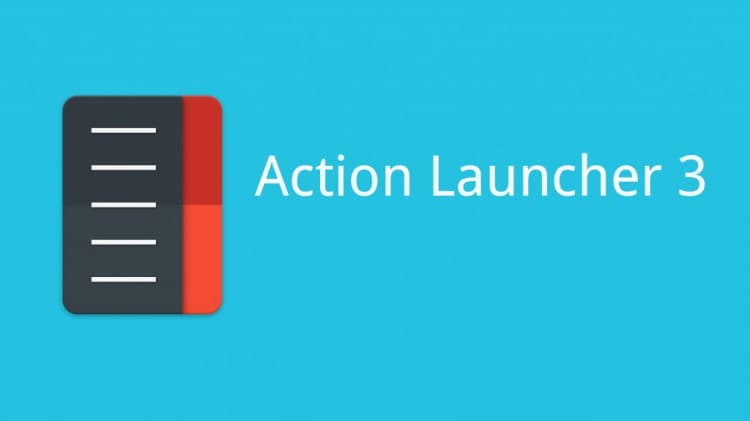
О программе
Launcher 3 — это графическая оболочка системы, которая включает в себя рабочий стол, меню, виджеты, иконки, экран блокировки и т.д. Каждый из этих элементов можно тонко настраивать “под себя”.
В некоторых смартфонах китайского производства Launcher 3 используется как стандартный, поэтому его удаление или принудительная остановка приведет к возникновению более серьезных проблем.
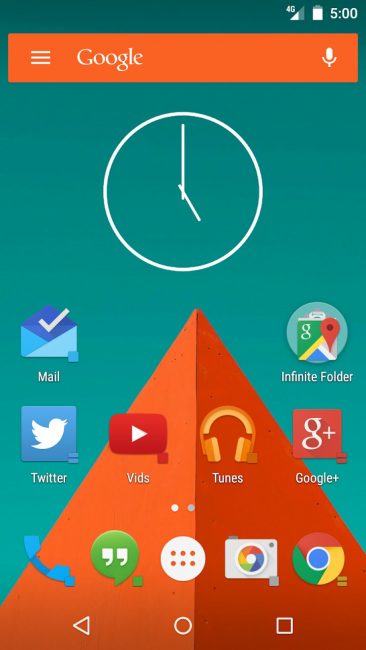
Ошибки в Launcher 3 возникают по причине сбоев в процессе обмена пакетных данных, которые хоть и восстанавливаются через некоторое время, но изрядно надоедают частым появлением на экране смартфона. Т.е. проблема имеет более косметический эффект, чем предрекающий серьезный сбой в операционной системе устройства.
Как исправить ошибку приложения?
Покопавшись на мобильный форумах, я нашел множество способов обойти злополучную ошибку. Некоторые пользователи решали проблему кардинально: делали сброс устройства до заводских параметров или выполняли полную перепрошивку смартфона. Я не согласен с мнением форумчан, т.к. вышеупомянутые методы нужно применять только в крайних случаях.
А я представлю легкий и быстрый способ, который не повлечет за собой удаление пользовательских файлов и сброс настроек:
- Отключите телефон и извлеките батарею.
- Через минуту соберите устройство и включите.
- Перейдите в «Настройки» – «Приложения» – «Все».
- Найдите программу Launcher 3 и тапните по ней.
- Остановите приложение и нажмите на пункт «Хранилище».
- В открывшемся окне нажмите на «Удалить данные» и «Очистить кэш».
Если же вы самостоятельно устанавливали приложение и желаете его удалить, то после выполнения четвертого пункта нажмите кнопку «Удалить» и подтвердите операцию.
Совет! Рекомендуем прочитать статью: «Исправляем ошибку приложения android.process.media».
После этих действий ошибка перестанет отображаться на экране смартфона, но это не гарантирует, что в будущем она не появится. Поэтому рекомендуется установить другую оболочку, например, APUS Launcher или NOVA Launcher.
- Как записать видео с экрана компьютера и телефона
- Как получить доступ к почте iCloud из любого браузера
- Что делать, если не воспроизводится видео в браузере
При подготовке материала использовались источники:
https://fan-android.com/instructions/2388-chto-takoe-launcher-3.html
https://info-kibersant.ru/launcher-3-chto-eto-za-programma.html
https://geekon.media/chto-takoe-launcher-3-na-android/